Dacă sunteți utilizator Ubuntu și doriți să transmiteți în flux pe Twitch sau YouTube, mai întâi va trebui să instalați aplicația Open Broadcaster. În acest ghid, vom analiza modalități prin care puteți pune în funcțiune Open Broadcaster pe Ubuntu prin DEB, Flatpak și Snap.
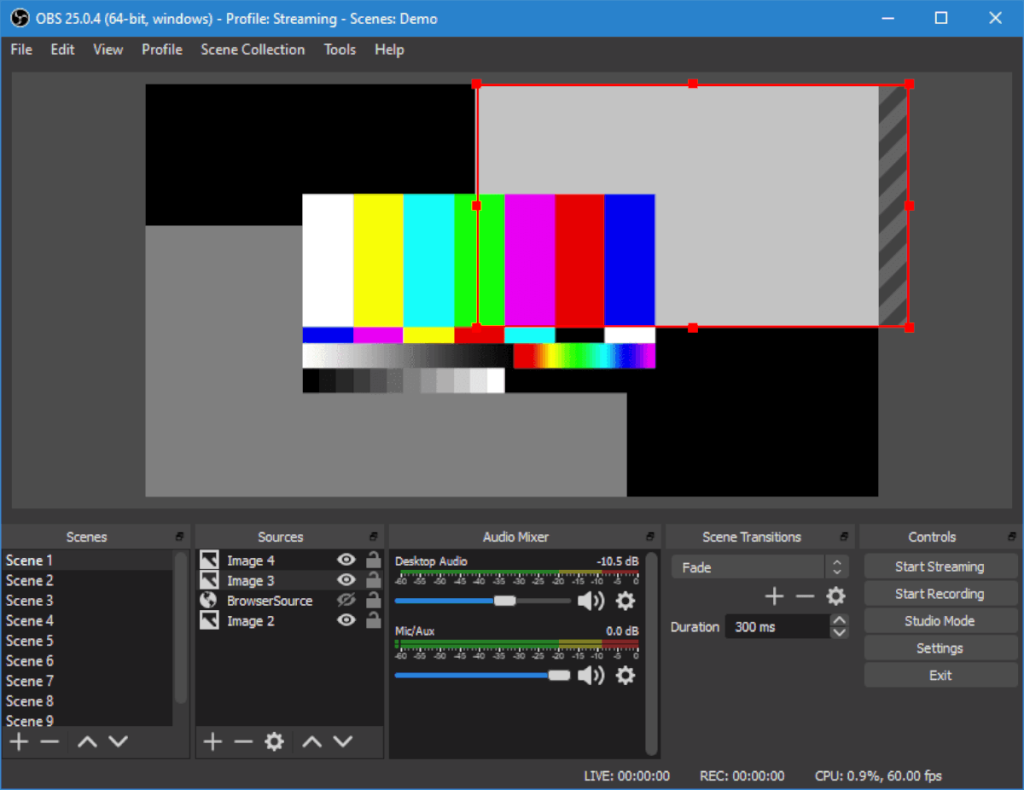
Cum se instalează Open Broadcaster în Ubuntu - Ubuntu Software Center
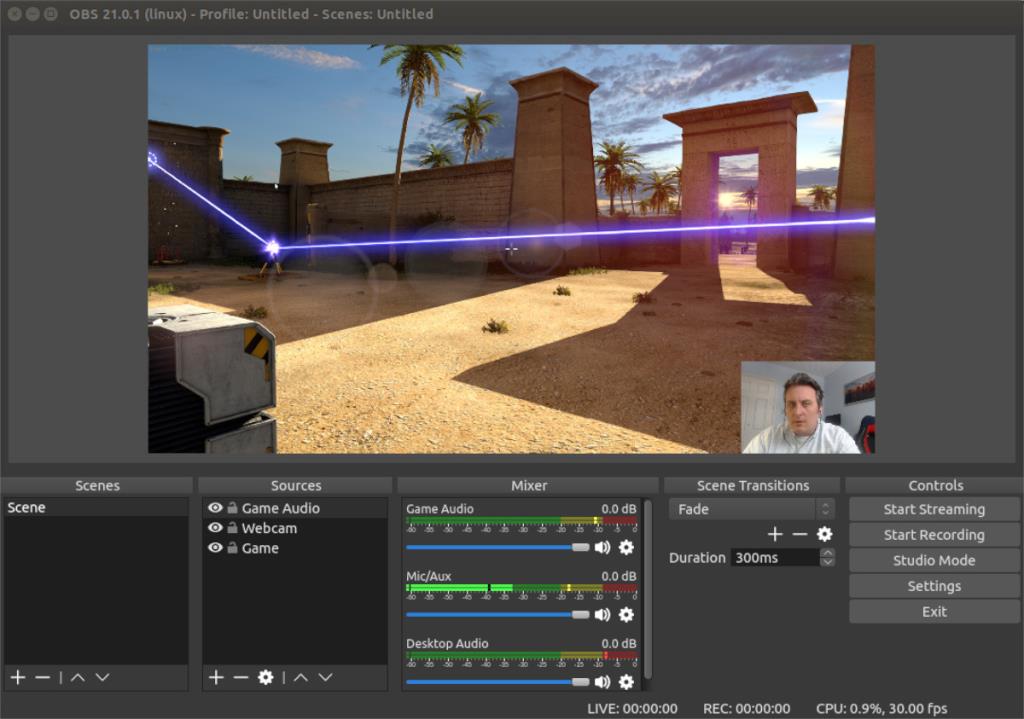
Modul numărul unu de a instala OBS în Ubuntu este prin Centrul de software Ubuntu. Pentru a începe instalarea, va trebui să deschideți centrul de software Ubuntu. Centrul de software vine preinstalat pe fiecare instalare Ubuntu.
Pentru a lansa centrul software, apăsați tasta Win de pe tastatură. După aceea, veți avea acces la caseta de căutare. În caseta de căutare, tastați „Ubuntu Software” în casetă. Apoi, deschideți aplicația cu pictograma sac de cumpărături.
În interiorul Ubuntu Software, localizați pictograma de căutare în colțul din stânga sus și faceți clic pe ea cu mouse-ul. De acolo, tastați „OBS Studio” în caseta de căutare. Aplicația Ubuntu Software ar trebui să arate instantaneu rezultate.
Faceți clic pe „pictograma aplicației OBS Studio din rezultatele căutării pentru a accesa pagina magazinului aplicației OBS Studio. Odată ajuns pe pagina magazinului, localizați meniul „Sursă” din partea de sus. Schimbați-l în „Format deb”, astfel încât să se instaleze prin sursele Ubuntu.
De aici, găsiți butonul „Instalare” și faceți clic pe el pentru a începe instalarea. În timpul procesului de instalare, vi se va solicita să introduceți parola în caseta de parolă.
După introducerea parolei, OBS Studio va fi instalat pe Ubuntu. Pentru a-l porni, pur și simplu faceți clic pe butonul „Lansare” și va porni. Bucurați-vă!
Cum se instalează Open Broadcaster în Ubuntu - Linie de comandă
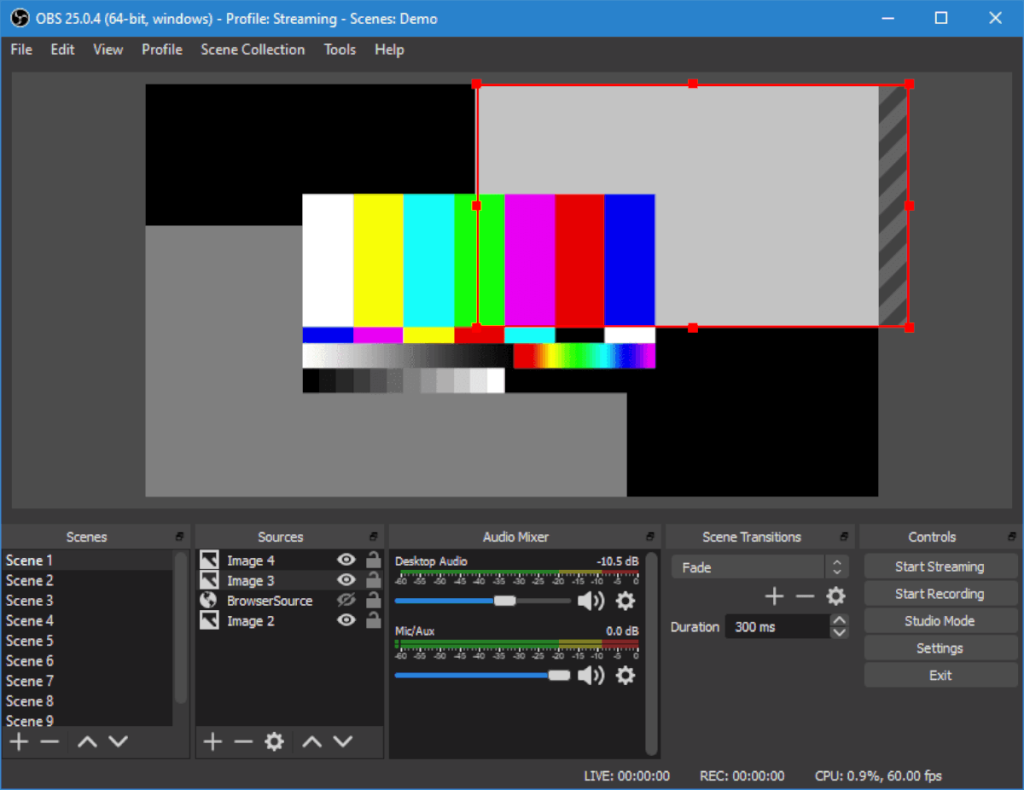
Pe lângă instalarea Open Broadcaster în Ubuntu prin aplicația Ubuntu Software Center, este, de asemenea, posibil ca aplicația să funcționeze prin linia de comandă. Iată cum să o faci.
Mai întâi, deschideți o fereastră de terminal pe desktopul Ubuntu. Puteți face acest lucru apăsând Ctrl + Alt + T de pe tastatură sau căutând „Terminal” în meniul aplicației.
Odată ce fereastra terminalului este deschisă și gata de utilizare, utilizați comanda apt install de mai jos pentru a instala pachetul „obs-studio”.
sudo apt install obs-studio
Pe măsură ce introduceți comanda de mai sus, Ubuntu vă va cere parola. Parola dvs. este necesară, deoarece executați o comandă sudo , care rulează o comandă ca cont root.
După introducerea parolei, Ubuntu va analiza și colecta toate pachetele pe care le va instala (dependențele necesare pentru ca OBS Studio să ruleze, precum și pachetul OBS Studio în sine) pe computer. Când se termină, vi se va solicita să apăsați butonul Y pentru a continua instalarea.
Odată ce apăsați butonul Y , Ubuntu va instala OBS Studio. Când s-a terminat, închideți terminalul.
Cum se instalează Open Broadcaster în Ubuntu – Flatpak
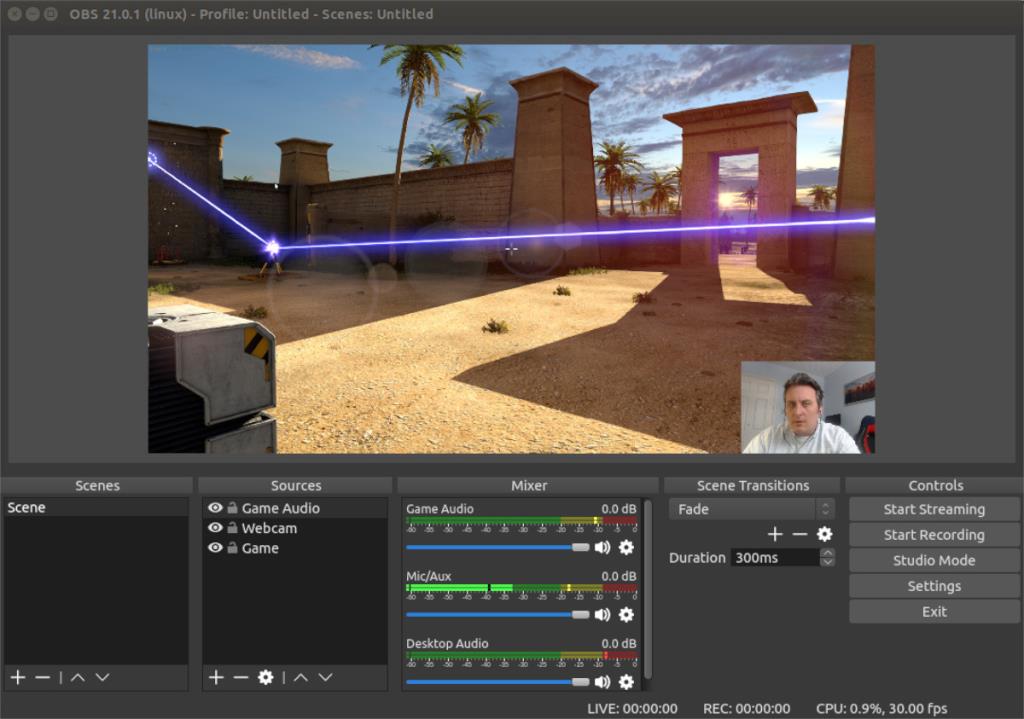
Dacă nu doriți să instalați OBS pe Ubuntu prin sursele tradiționale Ubuntu ca pachet DEB , îl puteți instala și prin Flatpak din magazinul Flathub. Pentru a începe instalarea, va trebui să activați timpul de rulare Flathub pe sistemul dvs.
Activarea timpului de rulare Flatpak pe Ubuntu este ușoară. Pentru a începe, va trebui să configurați pachetul „flatpak”. Pentru a configura pachetul Flatpak, deschideți o fereastră de terminal. Pentru a deschide o fereastră de terminal apăsând Ctrl + Alt + T de pe tastatură. Odată ce fereastra terminalului este deschisă, utilizați comanda apt install pentru a instala pachetul „flatpak” pe computer.
Notă: aceasta este o scurtă explicație despre cum să configurați Flatpak pe Ubuntu. Dacă aveți nevoie de o explicație mai aprofundată, urmați împreună cu acest ghid pe acest subiect.
sudo apt install flatpak
După configurarea pachetului Flatpak pe sistemul dvs., va trebui să configurați magazinul de aplicații Flathub. Acest magazin de aplicații are aproape toate aplicațiile Flatpak și, fără Flathub, nu veți putea configura OBS.
Pentru a activa magazinul de aplicații Flathub pe Ubuntu, utilizați următoarea comandă flatpak remote-add și adăugați magazinul de aplicații ca sursă la Flatpak. Trebuie doar să adăugați Flathub ca sursă o singură dată, iar Flatpak îl va avea pentru totdeauna.
flatpak remote-add --if-not-exists flathub https://flathub.org/repo/flathub.flatpakrepo
Acum că magazinul de aplicații Flathub este configurat pe Ubuntu, puteți instala OBS utilizând următoarea comandă de instalare flatpak .
flatpak instalează flathub com.obsproject.Studio
Cum se instalează Open Broadcaster în Ubuntu – pachet Snap
Pe lângă faptul că este disponibil ca Flatpak, OBS este disponibil și pentru utilizatorii Ubuntu în Ubuntu Snap Store. Pentru a începe cu aplicația OBS de pe computerul Ubuntu ca pachet rapid , deschideți o fereastră de terminal.
Odată ce fereastra terminalului este deschisă, veți putea configura rapid aplicația Open Broadcaster folosind următoarea comandă de instalare rapidă de mai jos.
sudo snap install obs-studio

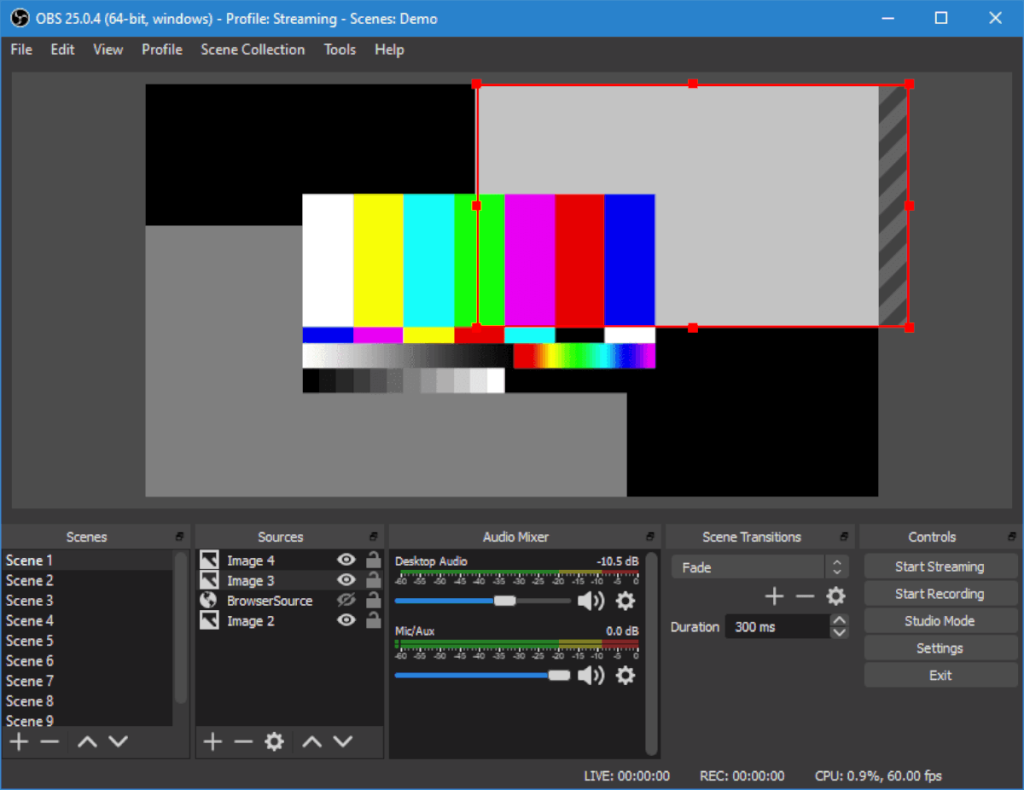
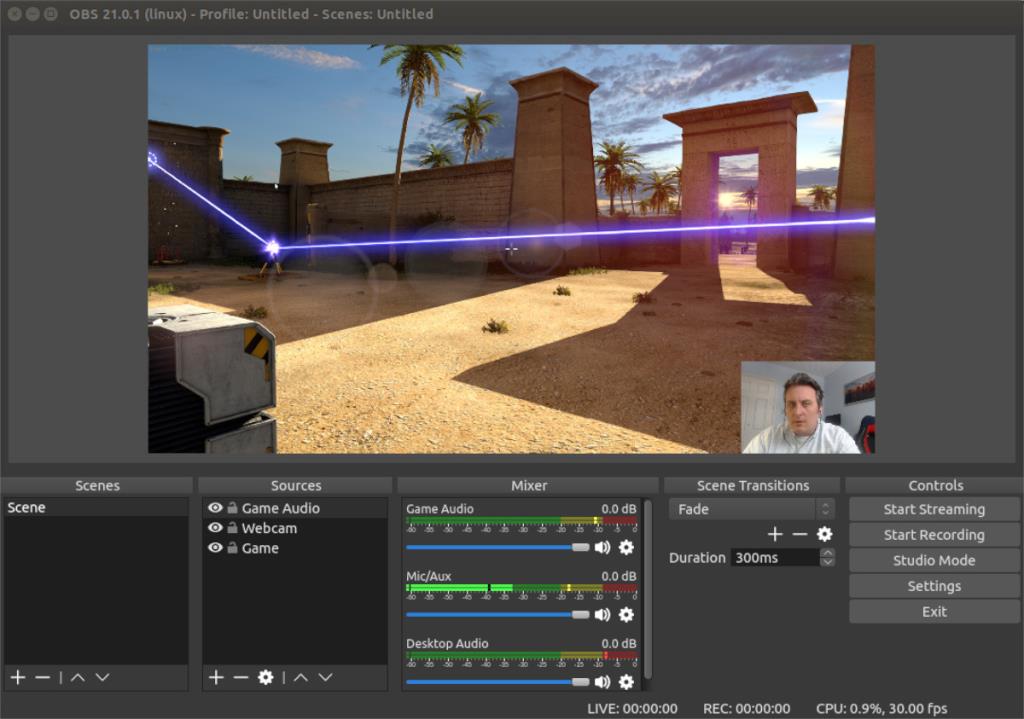



![Descarcă FlightGear Flight Simulator gratuit [Distrează-te] Descarcă FlightGear Flight Simulator gratuit [Distrează-te]](https://tips.webtech360.com/resources8/r252/image-7634-0829093738400.jpg)




